Ano ang Gagawin Kapag Bumili Ka ng Iyong Unang Mac Laptop (04.28.24)
Kaya, nakuha mo lang ang iyong unang Mac? Binabati kita! Mayroon kang isang madaling gamiting aparato na madaling gamitin ngunit hindi kapani-paniwalang malakas. Oo, alam namin na nasasabik ka na na i-unbox ito. Ngunit, iminumungkahi namin na hawakan mo ito doon. Bago mo suriin ang bawat tampok na inaalok nito, kailangan naming tiyakin na masusulit mo ang iyong puhunan. Iminumungkahi naming suriin mo ang aming mga tip sa ibaba upang matiyak na mananatili ka sa tamang landas patungo sa pagiging isang malakas na gumagamit ng Mac:
1. Magsagawa ng paunang pag-set up.Ang pagse-set up ng isang bagong Mac ay dapat na madali kasing pie. Iyon ang paraan kung paano dinisenyo ang mga Mac mula pa noong unang ipinakilala sa publiko.

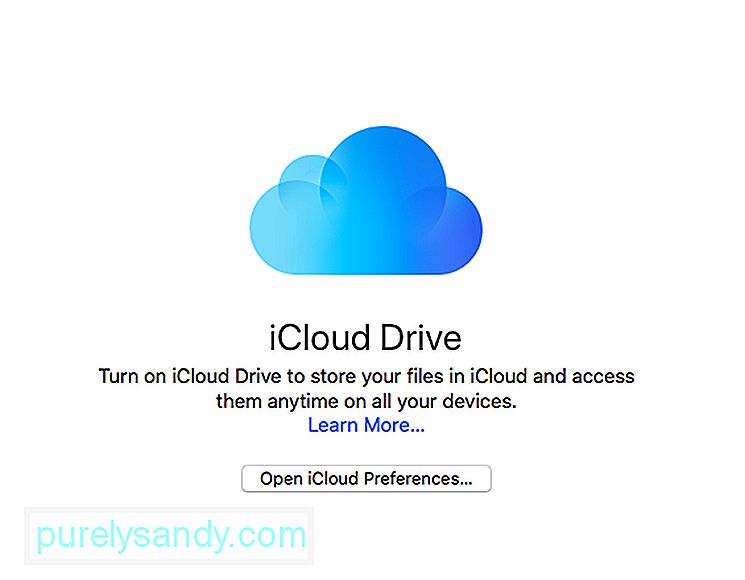
May isang magandang pagkakataon na kung nakakakuha ka ng isang Mac laptop o desktop sa kauna-unahang pagkakataon, nagmamay-ari ka na ng isang aparatong Apple. Tulad ng iyong aparatong Apple, nangangailangan ang iyong Mac ng isang Apple ID at Apple ID password. Samakatuwid, sa panahon ng paunang pag-set up o sa pamamagitan ng Kagustuhan ng System ng iCloud, na maaari mong ma-access pagkatapos makumpleto ang proseso ng pag-set up, ikonekta ang iCloud sa iyong Mac. Kapag ikinonekta mo ang iCloud sa iyong mga aparatong Apple, madali mong maibabahagi ang mga contact, kalendaryo, file, at larawan, nang hindi pisikal na nagkokonekta sa bawat isa sa mga ito. Pamilyar sa menu ng Apple.
Ang menu ng Apple ay matatagpuan sa kaliwang sulok sa itaas ng screen ng iyong Mac. Sa pamamagitan ng pag-click dito, dapat mong ma-access ang App Store at Mga Kagustuhan sa System. Maaari mo ring i-reboot, i-shutdown, o i-restart ang iyong Mac dito.
Galugarin ang Spotlight.Ang Spotlight ay isang kapaki-pakinabang na tampok na naitayo sa OS X. Dinisenyo ito upang matulungan kang maghanap ng mga file o iba pang mga bagay sa iyong Mac: mga app, dokumento, contact, at larawan. Ngunit, ang layunin nito ay hindi nagtatapos doon. Ikonekta ka rin nito sa Internet kung nais mong maghanap para sa mga lugar tulad ng Wikipedia o matulungan kang i-convert ang pulgada sa talampakan!
Upang ma-access ang Spotlight, mag-click lamang sa icon na mukhang isang magnifying glass sa menu bar . Ang isang patlang sa paghahanap ay dapat na mag-pop up. Mula doon, maaari kang mag-type ng anuman at hayaan ang Spotlight na gawin ang gawain nito. Panatilihing protektado ang iyong Mac.Ang katapatan ng tatak sa tabi, sa palagay namin ay walang mas mahusay na paraan upang protektahan ang iyong Mac kaysa sa pag-install ng isang tool ng software na idinisenyo para sa nasabing layunin. Ang Outbyte MacRepair ay iisa. Binuo para sa MacOS, nililinis ng MacRepair ang mahalagang puwang upang mapabuti ang pagganap ng iyong Mac. Sinusuri nito ang buong system, tinatapon ang Basurahan, at tinatanggal ang anumang mga hindi nais na file upang mas mabilis na gumana ang iyong Mac.
Tangkilikin ang Iyong Bagong Mac Laptop!Sa puntong ito, dapat na maitakda ang iyong bagong Mac laptop o desktop. Sana, ang mga tip na ibinigay namin ay higit sa sapat upang matulungan kang makilala ang iyong bagong computer. Siguraduhin lamang na hindi ka matatakot sa mga hitsura nito. Ang iyong Mac ay sinadya upang magamit at hindi ipakita. Siguraduhin na nasisiyahan ka dito!
Youtube Video.: Ano ang Gagawin Kapag Bumili Ka ng Iyong Unang Mac Laptop
04, 2024

